Hücreleri virgülle nasıl birleştiririm?
Excel’de, değerler arasında virgül kullanarak hücreleri birleştirmek için kullanabileceğiniz çeşitli yöntemler vardır. Bu derste bu yöntemlerin tümüne bakacağız.
Hücreleri ortak bir karakterle birleştirmek için TEXTJOIN işlevi
Aşağıdaki örnekte A1 ile A5 aralığında sayısal değerleriniz var ve bu değerlerin tamamını B1 hücresinde birleştirmeniz gerekiyor.
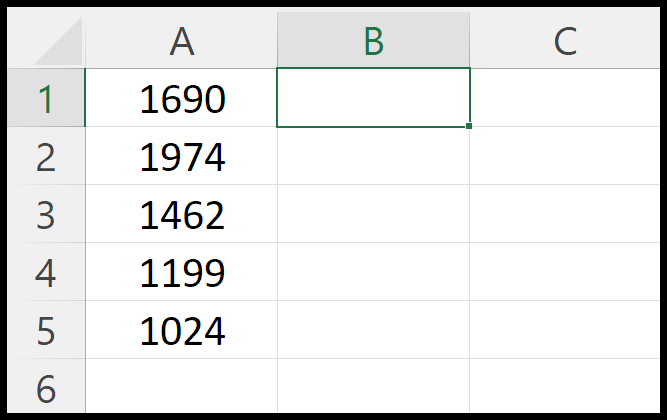
Aşağıdaki adımları kullanabilirsiniz:
- İlk olarak B1 hücresine TEXTJOIN yazın.
- Bundan sonra sınırlayıcı argümanı için virgül (“,”) ekleyin. Buna virgülden sonraki boşluk da dahildir.
- Daha sonra görmezden_empty için TRUE değerini girin.
- Şimdi değerleri birleştirmeniz gereken yerden A1:A5 aralığını seçin.
- Sonunda kapanış parantezini girin ve Enter tuşuna basın.
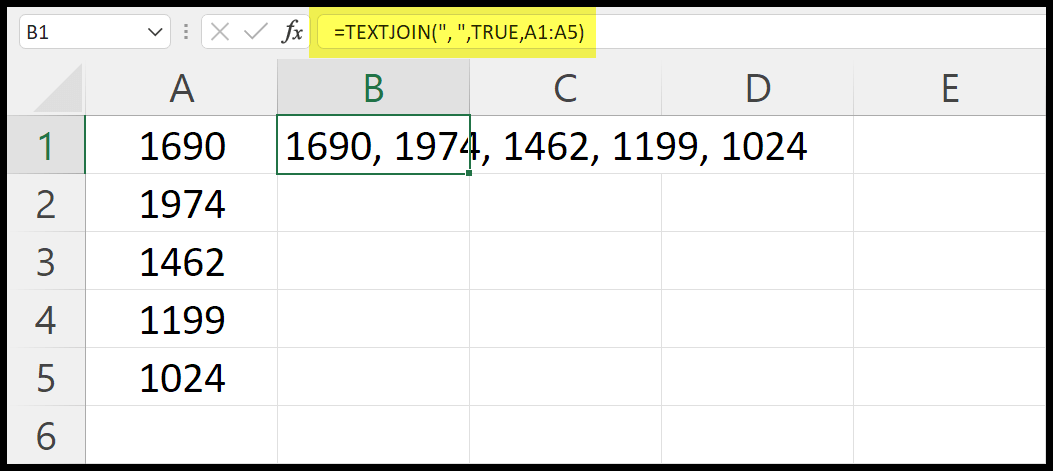
=TEXTJOIN(", ",TRUE,A1:A5)Değerleri virgülle birleştirmek için CONCAT işlevini kullanın
Bunun için CONCAT fonksiyonunu da kullanabilirsiniz. Ancak gerçek değerlerin yanına virgüllü bir yardımcı sütun eklemeniz gerekir. Aşağıdaki örnekte B sütununa (B1:B5) virgül ekledik.
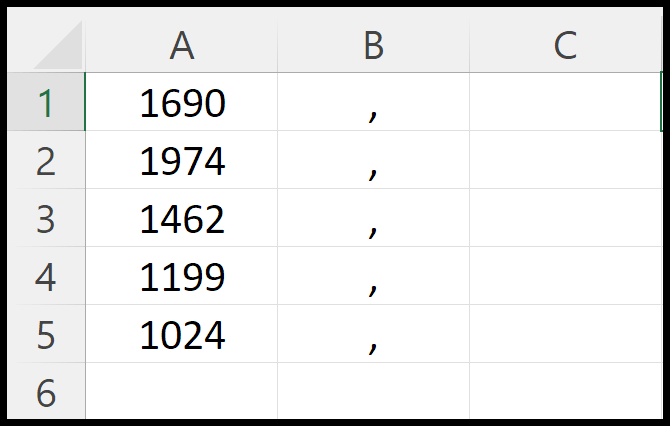
Artık formül oldukça basit. CONCAT işlevini C1 hücresine girmeniz ve tüm aralığa (A1:B5) başvurmanız yeterlidir. Enter tuşuna bastığınızda, C1 hücresindeki tüm değerleri ve ardından virgül alacaksınız.
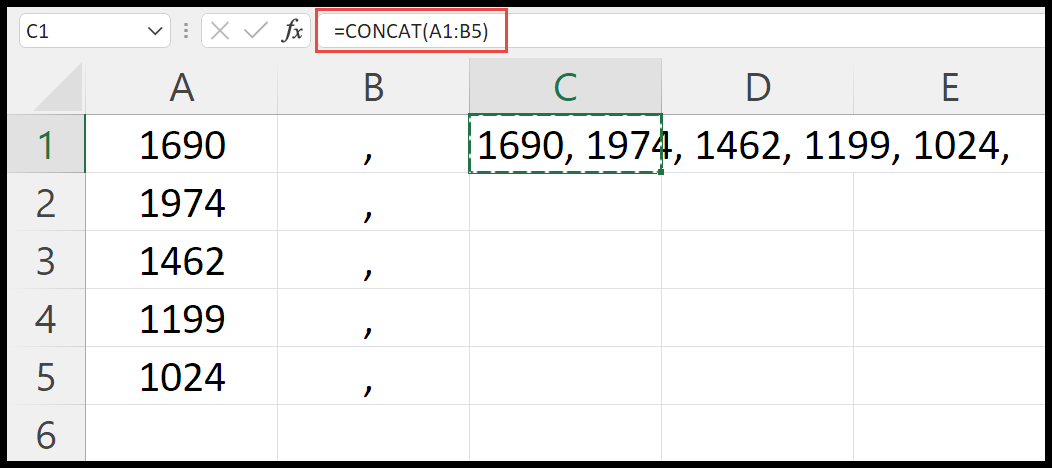
=CONCAT(A1:B5)Basit birleştirme yöntemini kullanma
Ayrıca, her hücreye başvurabileceğiniz ve her hücre referansına virgül ekleyebileceğiniz basit birleştirme yöntemini de kullanabilirsiniz.
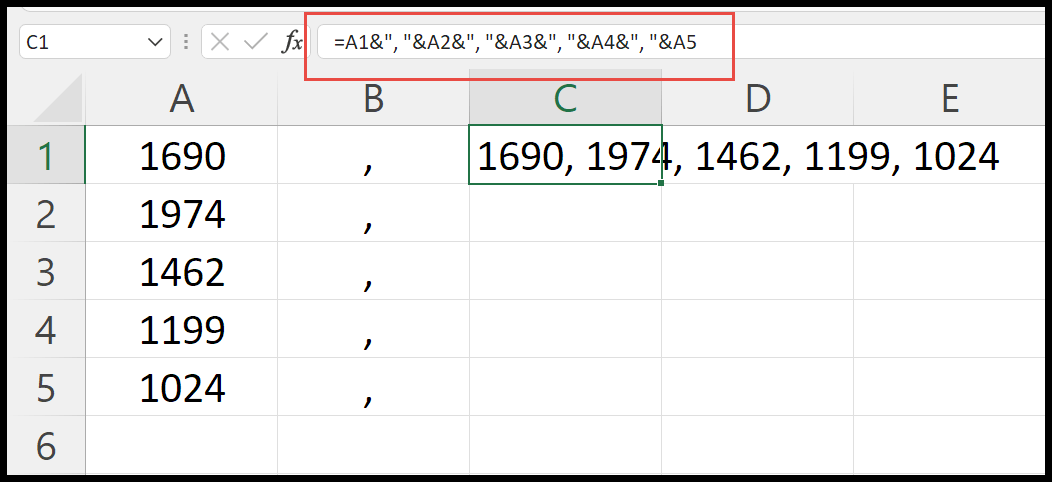
=A1&", "&A2&", "&A3&", "&A4&", "&A5Kullandığımız tüm yöntemlerden her yöntemin kendine göre avantajı vardır. Ancak TEXTJOIN’i kullanmayı seviyorum çünkü yeni bir yardımcı sütun eklemeden değerleri tek bir hücrede birleştirme konusunda bana daha fazla esneklik sağlıyor.